- Автор Jason Gerald [email protected].
- Public 2023-12-16 10:56.
- Последно модифициран 2025-01-23 12:07.
Когато наличната памет се изтощи, телефонът ще работи бавно и батерията ще се изтощи бързо, така че имате само ограничено време за използване на устройството. Като премахнете излишните и ненужни данни от телефона си, можете да освободите място в паметта и да направите устройството по -полезно.
Стъпка
Метод 1 от 2: Android
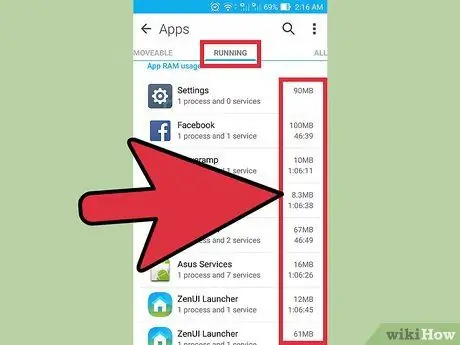
Стъпка 1. Намерете приложенията, които заемат най -много памет
Проверете състоянието на телефона си, за да видите колко памет (RAM) се използва в момента и кои приложения източват най -много памет. Не забравяйте, че RAM е предназначен да се използва. Така че няма значение дали количеството RAM, което не се използва, е само малко. Android ще се опита да запази максимално наличната RAM, тъй като това прави използването му ефективно.
- Отворете приложението Настройки на устройството си с Android.
- Превъртете надолу, след което докоснете „Всичко за телефона“.
- Докоснете опцията „Памет“. Показват се някои основни подробности относно използването на паметта на телефона.
- Докоснете бутона „Памет, използвана от приложения“. Ще се покаже списък с приложенията, които използват най -много RAM.
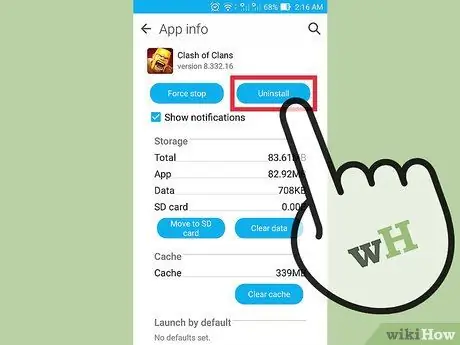
Стъпка 2. Изтрийте стари приложения
Изтрийте неизползваните приложения, за да увеличите размера на свободното пространство на устройството си с Android, както и да освободите RAM, ако тези приложения работят във фонов режим и претоварват телефона ви. Повече място за съхранение и повече RAM ще подобрят производителността на устройства с Android. Можете да изтеглите приложения, които са закупени или получени безплатно по всяко време от Google Play Store.
- Отворете приложението Настройки на устройството си с Android.
- Изберете „Приложения“или „Мениджър на приложения“.
- Разгледайте списъка с приложения за програми, които вече не използвате.
- Докоснете желаното приложение, след което докоснете „Деинсталиране“, за да го премахнете. Приложението ще бъде изтрито от устройството с Android. Ако не виждате бутона „Деинсталиране“, това означава, че приложението е програма по подразбиране на вашето устройство и не може да бъде деинсталирана.
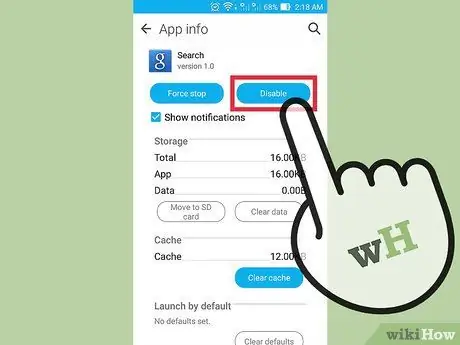
Стъпка 3. Деактивирайте неизползваните и неизтриваемите приложения
Много устройства с Android се предлагат с различни програми, които работят във фонов режим и консумират системни ресурси. Не можете да изтриете тези приложения, без да вкорените устройството си с Android, но можете да ги деактивирате. Мястото за съхранение не се увеличава, но приложението вече няма да работи.
- Отворете приложението Настройки на устройството си с Android.
- Изберете „Приложения“или „Мениджър на приложения“.
- Намерете приложението, което искате да деактивирате. Обикновено това са приложенията по подразбиране на мобилния оператор или пакетните приложения, които са предварително инсталирани на вашето устройство.
- Докоснете „Деинсталиране на актуализации“, ако има такива. Това трябва да стане, преди да ви се даде възможност да деактивирате приложението.
- Докоснете „Деактивиране“. Приложението ще бъде деактивирано и вече няма да работи.
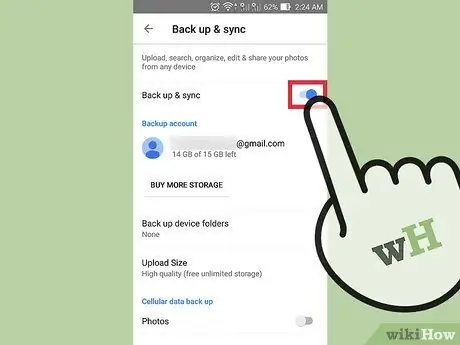
Стъпка 4. Преместете снимки в компютър или облачно хранилище (облак)
Ако вашето устройство с Android съхранява много снимки, преместете ги на компютъра си или ги качете в услуга за съхранение в облак, за да увеличите пространството за съхранение на вашето устройство.
- Прехвърлете снимки на компютър - Свържете устройство с Android към компютър чрез USB кабел. Отворете панела за известия и докоснете опцията USB. Изберете „Photo transfer“, след това отворете прозореца Computer/This PC. Щракнете с десния бутон върху устройството с Android (може да се покаже само като номер на модел), след което изберете „Импортиране на снимки и видеоклипове“. Следвайте дадените инструкции, за да копирате всички снимки на устройството в папката Pictures. Щракнете върху връзката „Още опции“, след което поставете отметка в квадратчето „Изтриване на файлове от вашето устройство след импортиране“.
- Прехвърлете снимки на Mac - Свържете устройство с Android към компютър Mac чрез USB кабел. Отворете панела за известия, след това докоснете опцията USB и изберете „Прехвърляне на снимки“. Стартирайте приложението Image Capture на компютъра Mac. Изберете Android устройство в лявото меню. Отворете другите опции в долната част на менюто, след което изберете „Изтриване след импортиране“. Изберете „Импортиране на всички“, за да преместите всички изображения от устройство с Android към компютър с Mac. Снимките, които са на устройството с Android, ще бъдат изтрити, след като прехвърлянето приключи.
- Качете снимки в облачно хранилище - Изтеглете приложението Google Снимки, ако още нямате. Google Photos ви позволява да архивирате безплатно всичките си снимки с леко намалено качество. Можете също да качвате снимки в хранилището на Диск със същото качество като оригиналните снимки. Отворете менюто Настройки в Google Снимки и докоснете „Архивиране и синхронизиране“. Докоснете „Размер на качване“, за да направите своя избор дали да използвате безплатно хранилище или Google Диск. Не забравяйте да активирате „Архивиране и синхронизиране“, така че снимките ви да могат да се качват автоматично. Докоснете „Освободете място“в менюто Настройки, за да изтриете всички снимки, които са били архивирани.
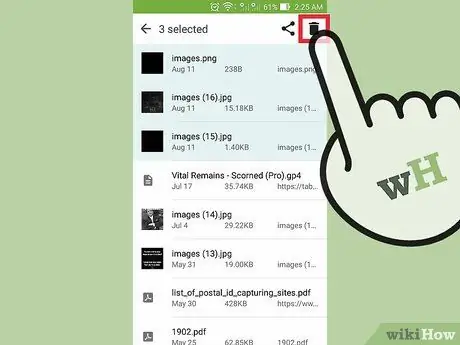
Стъпка 5. Изтрийте файловете в папката за изтегляне
Ако все пак искате да имате повече място за съхранение, почистете файловете в папката Downloads. Тази папка обикновено съдържа PDF файлове и други файлове, които изтегляте и използвате на вашето Android устройство.
- Отворете приложението Downloads в чекмеджето на приложението. Бутоните на чекмеджетата за приложения са оформени като решетка.
- Докоснете бутона „Изтриване“, след което изберете всички файлове, които искате да изтриете.
- Докоснете отново „Изтриване“, за да изтриете всички избрани файлове. Имайте предвид, че процесът за това ще варира леко в зависимост от производителя на телефона, който използвате.

Стъпка 6. Използвайте алтернативни заместители за приложения, които консумират много RAM
Ако приложение на вашето устройство консумира много ресурси, потърсете алтернатива. Например, вместо да използвате приложението Facebook, можете да получите достъп до Facebook чрез неговия уебсайт. Някои функции ще бъдат загубени, но можете да спестите значително количество системни ресурси.
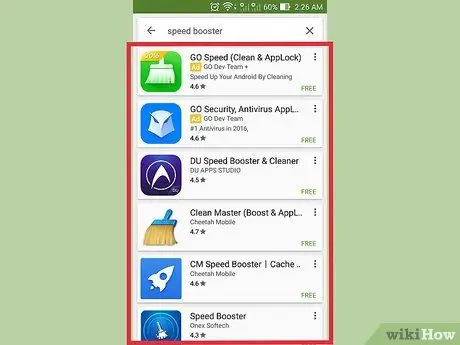
Стъпка 7. Избягвайте приложения, които твърдят, че освобождават RAM
Много приложения в Google Play Store твърдят, че подобряват производителността на системата. Поради начина, по който работи Android, тези приложения всъщност са неефективни и понякога дори пречат на производителността, а не помагат.
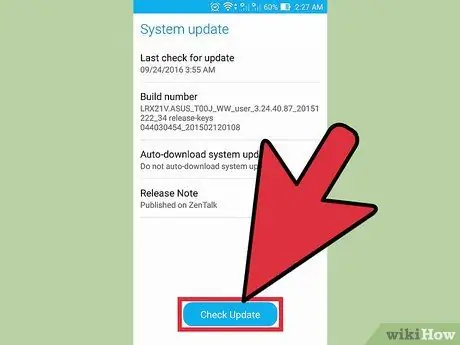
Стъпка 8. Актуализирайте системния софтуер на вашето устройство
По -новите версии на софтуера могат да подобрят производителността на вашето Android устройство. Понякога този софтуер е предоставен от мобилния оператор. Възможно е обаче старото мобилно устройство да не може да използва новата версия на софтуера.
- Отворете приложението Настройки на устройството си с Android.
- Превъртете до дъното на менюто, след което изберете „Актуализации на системата“.
- Докоснете „Провери за актуализация“, след което инсталирайте всички налични актуализации. Ако е наличен, този процес на актуализиране обикновено отнема около 20 минути.
Метод 2 от 2: iPhone
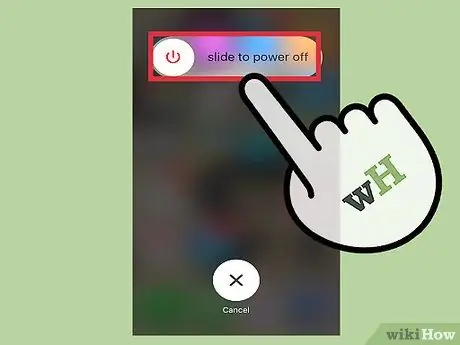
Стъпка 1. Рестартирайте редовно iPhone
Системната памет на iPhone ще бъде нулирана, когато рестартирате устройството напълно. Това може да отстрани проблемните приложения и да консумира много ресурси. Също така може да подобри производителността като цяло.
- Натиснете и задръжте бутона за захранване, докато плъзгачът за захранване се появи на екрана.
- Плъзнете плъзгача с пръст, за да изключите iPhone.
- След около 10 секунди натиснете и задръжте отново бутона за захранване, за да включите iPhone.
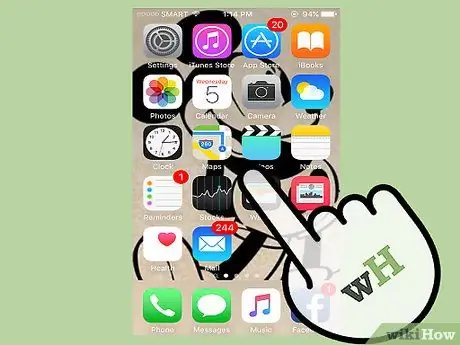
Стъпка 2. Нулирайте RAM на iPhone
Можете да изчистите RAM на iPhone с помощта на бърз метод. С този трик ще имате повече RAM за използване на множество приложения:
- Натиснете и задръжте бутона за захранване, докато плъзгачът за захранване се появи на екрана. Уверете се, че вашият iPhone е отключен.
- Натиснете и задръжте бутона Home за 5 секунди, когато се появи плъзгачът. Ако сте го направили правилно, началният екран ще се появи отново. Това действие ще изчисти оперативната памет, която се използва в момента.

Стъпка 3. Изтрийте неизползваните приложения
Производителността на iPhone ще се увеличи, ако имате достатъчно място за съхранение. Един от най -лесните начини за увеличаване на пространството за съхранение е да изтриете неизползвани приложения. Това ще увеличи пространството за съхранение и ще освободи RAM за приложения, работещи във фонов режим. Можете да изтеглите повторно закупени приложения или безплатни приложения в App Store.
- Потърсете приложението, което искате да изтриете, на началния екран.
- Натиснете и задръжте приложението, докато трепне.
- Докоснете „X“в ъгъла на приложението, за да го изтриете. Повторете тази стъпка с другите приложения, които искате да премахнете. Не можете да деинсталирате системни приложения.
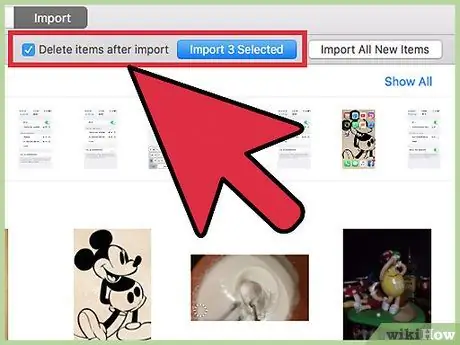
Стъпка 4. Прехвърлете снимките, които са на устройството, на компютъра
Ако правите много снимки, свободното пространство на iPhone ще намалее поради снимките. Тъй като свободното място на устройството изтича, вашият iPhone ще работи все по -бавно. Процесът на прехвърляне на снимки ще варира в зависимост от компютъра, който използвате:
- Windows - Свържете iPhone към компютър чрез USB. Отворете прозореца Компютър/Този компютър, след което щракнете с десния бутон върху iPhone. Започнете да импортирате снимки, като изберете „Импортиране на снимки и видеоклипове“. Щракнете върху „Опции за мотор“, след което поставете отметка в „Изтриване на файлове от вашето устройство след импортиране“. Следвайте дадените инструкции, за да преместите снимки на компютър и да ги изтриете от iPhone.
- Mac - Свържете iPhone към Mac чрез USB. Отворете „Image Capture“, след което изберете iPhone от списъка с устройства в лявото меню. Отворете другите опции в долната част на менюто, след което изберете „Изтриване след импортиране“. Щракнете върху бутона „Импортиране на всички“, за да преместите снимките на компютъра и да ги изтриете от iPhone.
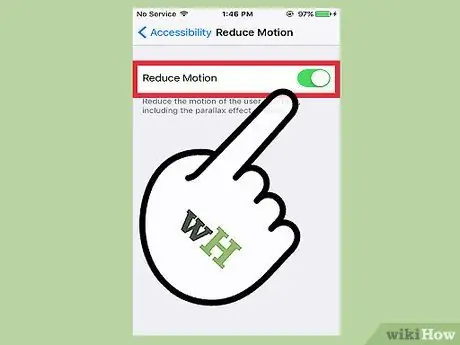
Стъпка 5. Деактивирайте някои ефекти
Редица преходи на менюта в iOS могат да накарат по -старите iPhone да работят бавно. Деактивирайте тези ефекти, за да подобрите производителността на устройството:
- Отворете приложението Настройки, след което изберете „Общи“.
- Докоснете „Достъпност“.
- Докоснете „Намаляване на движението“, след което превключете превключвателя „Намаляване на движението“на Включено.
- Върнете се в „Достъпност“, след което изберете „Увеличаване на контраста“. Превключете превключвателя „Намаляване на прозрачността“на Вкл.

Стъпка 6. Изтрийте песни, които вече не се слушат
Точно като снимките, музикалните файлове могат да заемат място за съхранение на вашия iPhone. Когато мястото ви за съхранение вече е пълно, изтрийте песни, които вече не слушате, за да подобрите производителността. Можете да го изтеглите по всяко време, ако сте закупили песента от iTunes. Ако сте синхронизирали музика от компютъра си, можете да я възстановите, като синхронизирате песента отново.
- Отворете приложението Настройки, след което изберете „Общи“.
- Докоснете „Storage & iCloud Usage“, след което докоснете „Manage Storage“в секцията Storage.
- Докоснете приложението Музика в списъка с приложения.
- Плъзнете отдясно наляво върху желания изпълнител или песен, след което докоснете „Изтриване“. Можете също да плъзнете „Всички песни“, ако искате да изтриете всички песни наведнъж.
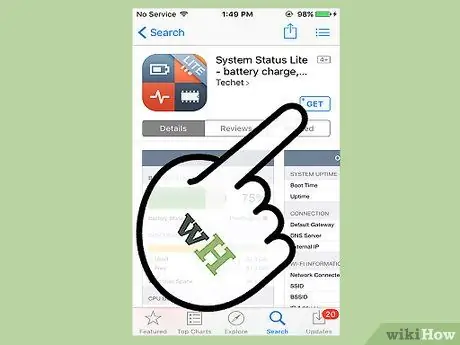
Стъпка 7. Използвайте приложението, за да проверите използването на RAM
iPhone няма вградено приложение за проверка на използваната RAM памет. Това е така, защото системата iPhone обработва разпределението на RAM във фонов режим, така че да не се вижда от потребителя. Ако искате да наблюдавате използването на RAM, използвайте приложение на трета страна, което може да го покаже на екрана.






